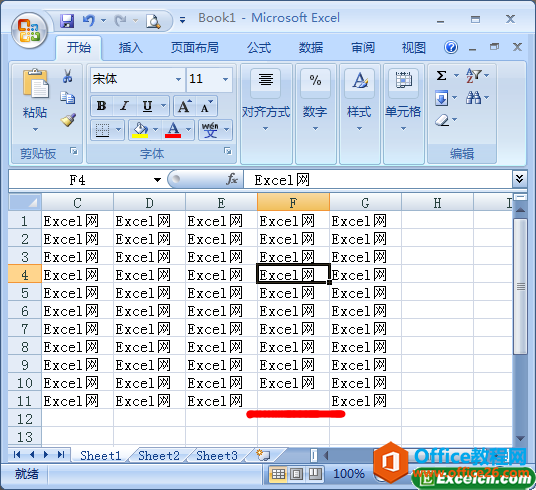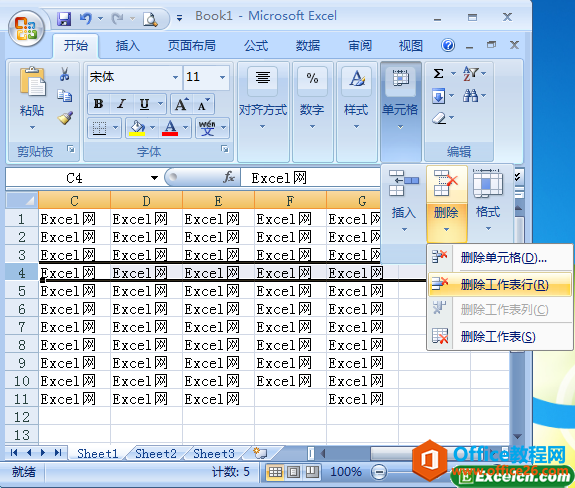-
如何删除excel单元格
-
在对工作表进行编辑时,如果遇到不需要的单元格,可以将其删除。删除excel单元格的操作也很简单,其具体操作方法如下:
1、选择“删除单元格”选项
单击F4单元格,在“单元格”组中单击“删除单元格”右侧的下拉按钮,在弹出的下拉列表中选择“删除单元格”选项,如图1所示。

图1
2、“删除”对话框
弹出“删除”对话框,选中“下方单元格上移”单选按钮,如图2所示。

图2
3、删除单元格
此时即将选择的单元格已经删除,如图3所示。

图3
4、删除行
除了可以删除excel单元格外,我们还可以删除一行或者一列,只需在“单元格”组中单击“删除工作表行”选项即可删除行,如图4所示。

图4
我们在删除excel单元格的时候,如果误删了行或者列,单击快速访问工具栏中的“撤销”按钮,或者可以按【Ctrl+Z】excel快捷键,即可撤销对excel工作表行或者列的删除操作。
本文摘自:https://www.office26.com/excel/excel_9147.html,感谢原作者
© 版权声明
文章版权归作者所有,未经允许请勿转载。
THE END